网站后台上传文件管理
图片上传失败怎么办?
如果符合上传条件的图片上传提示失败,可以更改名称重试。依然不成功的需要修改图片,例如:改变大小,转换格式,甚至截图转存等生成新图片,再次上传。
上传图片后开启水印,然后把该水印图片删除并关闭水印,重新上传后为什么还是会出现水印?
为了提高图片加载速度,我们对图片设置了5天的缓存时间,需要等到缓存失效或者修改文件名再上传。
如何在网站上传PDF文件以供访问网站的客户进行下载?
多终端自适应版:
- 进入设计器-添加模块-文件下载模块,拖拽到设计器。

- 点击编辑,打开模块编辑面板,配置对应的下载文件以及样式。

- 若您不希望上传后的文档内容被复制,您可以进入编辑器,点击设置,打开面板。

- 打开设置面板,高级设置,勾选禁止鼠标右键配置项,勾选后即可开启,保存刷新页面后生效。

多终端独立版:
- 进入站点编辑页面。
- 单击“添加>文本”用鼠标左健选中文本模块后拖拽到您需要的位置。
图5 添加文本
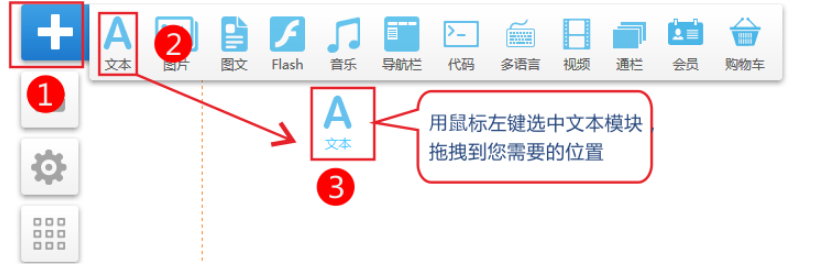
- 选中文本模块中相应的文字,单击超链接按钮。
图6 添加超链接

- 选择需要的链接类型。
图7 选择链接类型

- 在右上角单击保存。
图8 保存







